Kui jagate oma arvutit teistega, on lihtne viis oma tundlikke andmeid võõraste pilkude eest kaitsta teatud kaustade või failide peitmine. Aga kuidas saate kohalikku draivi peita?
Windowsis saate peita mis tahes faili või kausta, märkides faili atribuutides ruudu "Peidetud". Kuna see meetod ei ole nii usaldusväärne ja on ka aeganõudev, eriti kui teil on palju faile või kaustu Kui soovite peita, on parem viis kõik need failid/kaustad teisele kettale teisaldada ja seejärel kogu ketas peita.
Operatsioonisüsteemis Windows 10 saate peita kogu kohaliku draivi kaustas Minu arvuti või File Exploreris erinevatel viisidel, nagu kettahalduskonsool, registriredaktor, käsuviip või rühmapoliitika.
Sellest artiklist leiate üksikasjalikud juhised selle kohta, kuidas vältida kohaliku draivi ilmumist Windowsi Exploreris. (Juhised kehtivad kõigi Windowsi versioonide kohta)
Kohaliku ketta peitmine Windows 10 failihalduris ja minu arvutis.
- Peida draiv kettahalduses.
- Peida Drive käsuviiba abil.
- Peida draiv registriredaktoriga.
- Peida Drive rühmapoliitikaga.
1. meetod: kohaliku draivi peitmine kettahalduskonsoolis.
Kettahalduskonsoolis saame kettaid jaotada, määrata draivitähti ja peita tundliku teabega kettaseadmeid. Kohaliku draivi peitmiseks jätkake ja eemaldage selle draivitäht kettahalduse abil:
1. Vajutage nuppu Windowsi klahv + R Käivita akna käivitamiseks, seejärel tippigediskmgmt.msc ja valige OKEI.
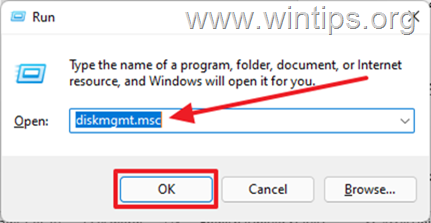
2. Paremklõps draivi või partitsiooni juures, mida soovite peita ja valida Muutke draivi tähte ja teid.
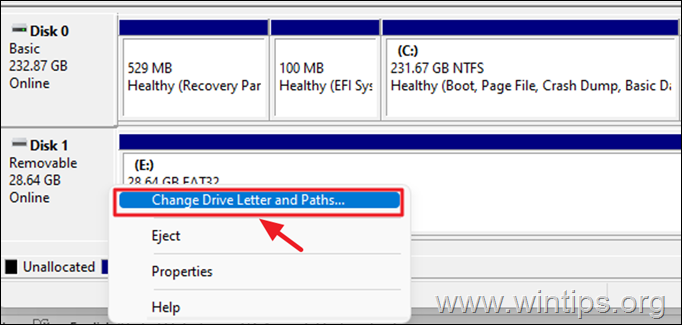
3. Valige draivitäht ja klõpsake nuppu Eemalda nuppu.
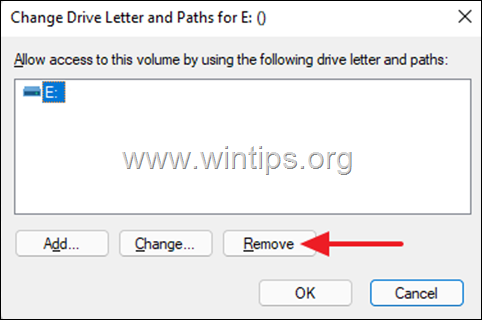
4. Ilmub hoiatusteatega aken, valige Jah kinnitada.
![clip_image008[4] clip_image008[4]](/f/f9c495db4c9c9c38aacc12fcff4e62c9.jpg)
5. Kui olete File Explorerisse navigeerinud, märkate, et draivi pole enam seal.
Kettahalduses draivi peitmiseks tehke järgmist.
1. Kui soovite plaadi sisu näha, liikuge uuesti aadressil kettahaldus jälle, paremklõps peidetud kettal ja valige Muuda draivi tähte ja radu.
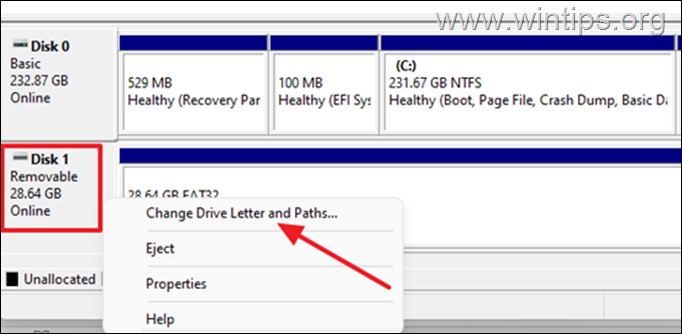
2. Valige avanevas aknas Lisama.
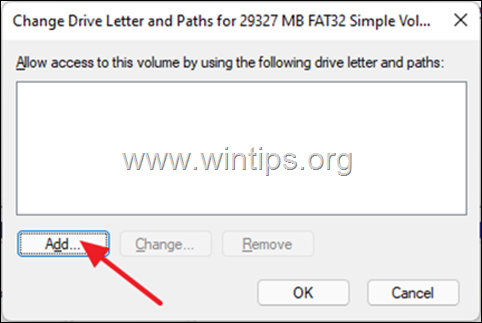
3. Kindlustama Määrake järgmine draivkiri rippmenüüst on valitud, valige eelistatud draivitäht (nt "E") ja klõpsake Okei jätkama.
![clip_image014[4] clip_image014[4]](/f/c06efb57321b4ccda80003a23d8a7ac5.jpg)
2. meetod: kohaliku ketta või partitsiooni peitmine käsuviiba abil.
Järgmine meetod konkreetse kohaliku draivi peitmiseks on selle draivitähe eemaldamine käsureal DISKPARTi utiliidi (või PowerShelli) abil.
1. Vajutage nuppu Windowsi klahv + R käivitada aken Run.
2. Tüüp cmd ja Vajutage Ctrl + Shift + Enter avama Käsuviip administraatorina.
![clip_image016[4] clip_image016[4]](/f/dfb4a377a7d8c492e757ee5ed00b5012.jpg)
3. Tippige käsureale järgmised käsud järjekorras:
- kettaosa
- loendi maht
4. Ekraanil kuvatakse nüüd kõik arvuti kettad ja partitsioonid koos neile määratud draivitähega.
5. Pange tähele Köite number kettale/partitsioonile, mille draivitähe soovite peita, ja andke selle köite valimiseks järgmine käsk. *
- valige helitugevus #
* Märge: kus"#" tähistab selle draivi helitugevuse numbrit, mida soovite peita. nt. Draivi "E" peitmiseks köitel "5", tippige järgmine käsk:
- vali helitugevus 5
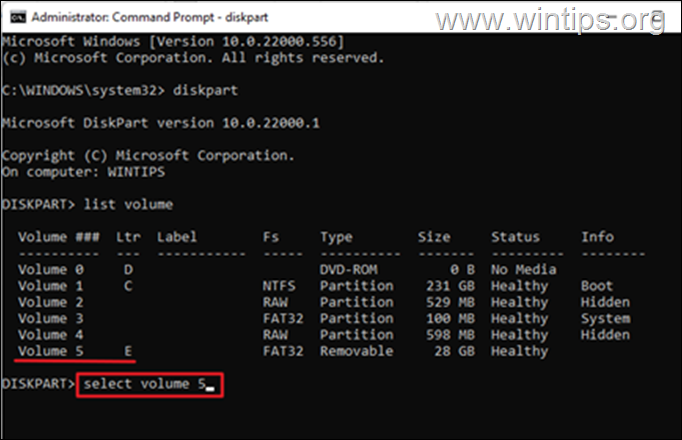
6. Nüüd tippige järgmine käsk draivitähe eemaldamiseks valitud köitelt ja selle peitmiseks:*
- eemalda täht X:
* Märge: kus"X:" tähistab peidetava valitud köite draivitähte. nt. Kui soovite peita draivi "E:" köitel "5", tippige järgmine käsk:
- eemalda täht E:
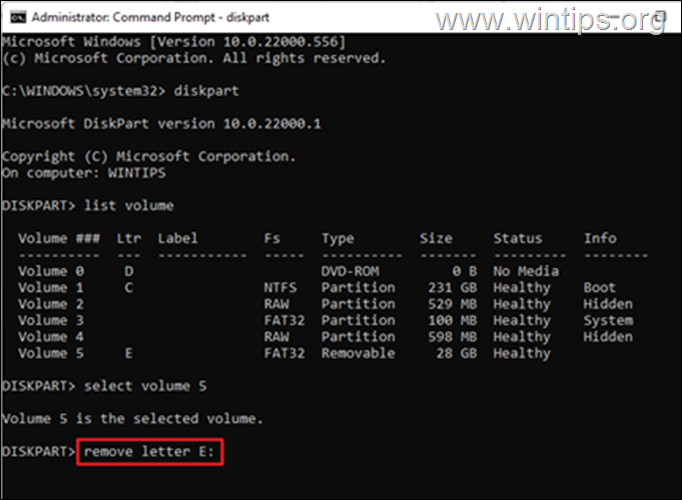
7. Lõpuks tippige väljuda DISKPARTi utiliidi sulgemiseks ja ongi valmis! Valitud draivi ei kuvata enam Exploreris.
Draivi peitmiseks DISKPARTis tehke järgmist.
Ketta/sektsiooni peitmiseks ja selle sisu vaatamiseks jätkake ja määrake draivitäht uuesti vastavalt allolevatele juhistele.
1. Avatud Käsuviip administraatorina.
2. Tippige järgmised käsud järjekorras:
- kettaosa
- loendi maht
3. Pange tähele Köite number ketta/partitsiooni kohta, mille peitmist soovite kuvada.
4. Peidetud helitugevuse valimiseks tippige järgmine käsk ja vajutage Sisenema. *
- valige helitugevus #
* Märge: kus"#" tähistab ketta/partitsiooni köitenumbrit, mida soovite peita. (nt selles näites köide "5").
5. Lõpuks andke draivitähe uuesti määramiseks järgmine käsk:*
- kirja määrama X:
* Märge: kus"X:" tähistab draivitähte, mille soovite peidetud köitele määrata. (nt selles näites täht "E:").
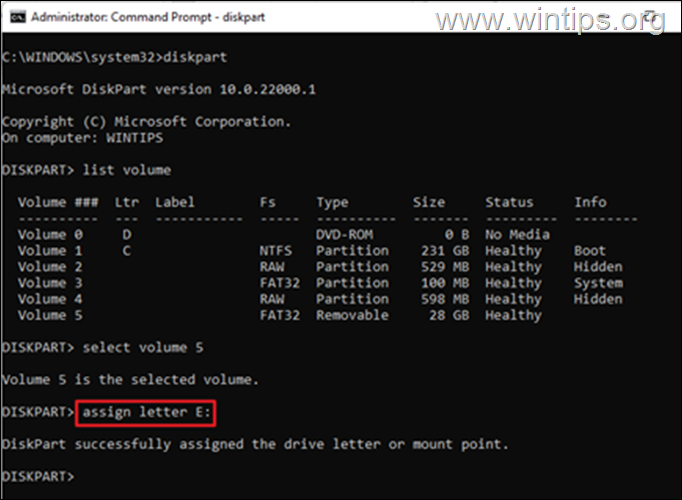
6. Sel hetkel kuvatakse peidetud draiv File Exploreris.
3. meetod: kohaliku draivi registris peitmine.
Registriredaktor on veel üks tõhus tööriist kohalike draivide varjamiseks uudishimulike pilkude eest.
Tähtis: Registris ebaõigete muudatuste tegemine võib teie seadet tõsiselt kahjustada ja nõuda Windowsi uuesti installimist. Seetõttu olge registriredaktoris muudatuste tegemisel ettevaatlik ja varundage register alati enne muudatuste tegemist.
1. Vajutage nuppu Windows ja R võtmed avamiseks Jookse käsukasti.
ja R võtmed avamiseks Jookse käsukasti.
2. Tüüp regedit ja tabas Sisenema: *
* Märge: Kui näete kasutaja juurdepääsu juhtimise (UAC) hoiatusakent, mis küsib luba, klõpsake nuppu Jah.

3. Liikuge registriredaktoris järgmisele teele:
- HKEY_LOCAL_MACHINE\Software\Microsoft\Windows\CurrentVersion\Policies\Explorer
4. Paremklõps paremal pool asuvas tühjas kohas ja valige Uus > DWORD (32-bitine) väärtus.
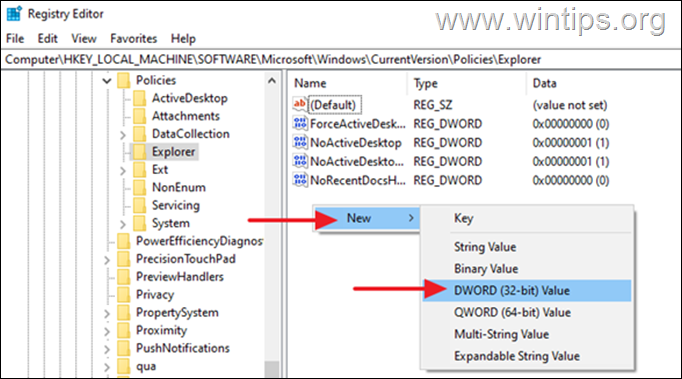
3. Sisestage uuele väärtusele nimi NoDrives ja vajutage Sisenema.
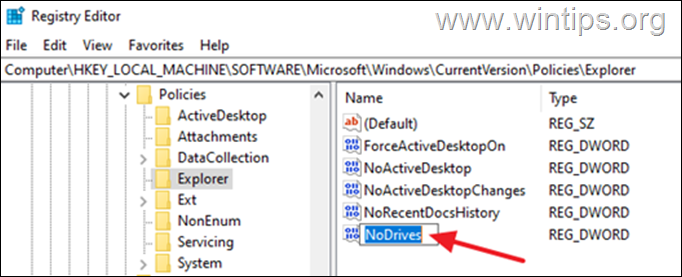
4a. Topeltklõps vastloodud juures NoDrives väärtus ja valige Kümnend baasi valikutes.
4b. Nüüd muutke väärtuse andmed draivitähele vastavaks numbriks vastavalt allolevale tabelile ja vajutage Okei.*
Näiteks draivi "E:" peitmiseks sisestage väärtusandmete väljale "16".
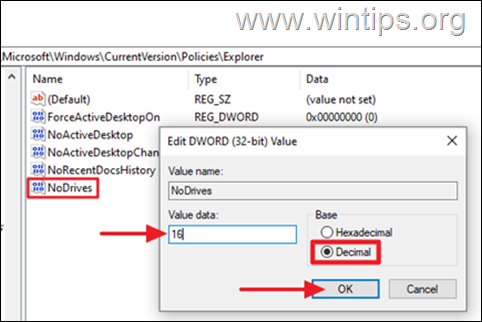
* Märge: Iga draivitähe väärtuste andmete leidmiseks vaadake allolevat tabelit.
Sõidukiri |
Väärtusandmed |
Drive Letter |
Väärtusandmed |
| A | 1 | N | 8192 |
| B | 2 | O | 16384 |
| C | 4 | P | 32768 |
| D | 8 | K | 65536 |
| E | 16 | R | 131072 |
| F | 32 | S | 262144 |
| G | 64 | T | 524288 |
| H | 128 | U | 1048576 |
| ma | 256 | V | 2097152 |
| J | 512 | W | 4194304 |
| K | 1024 | X | 8388608 |
| L | 2048 | Y | 16777216 |
| M | 4096 | Z | 33554432 |
5. Kui olete lõpetanud, sulgege registriredaktor ja taaskäivitage muudatuse rakendamiseks arvuti. *
* Märkused:
1. Muudatuse tagasivõtmiseks ja draivitähe peitmiseks avage uuesti registriredaktor ja kustutada a NoDrives DWORD väärtus ülalmainitud registri asukohast ja Taaskäivita arvutisse.
2. Pidage meeles, et see meetod ei pruugi olla parim viis kohaliku draivi peitmiseks, kuna kasutajad saavad siiski juurdepääsu draivi sisule kasutades muid meetodeid, näiteks tippides peidetud draivitähe (kui nad seda teavad) File Exploreri aadressiribale või dialoogis Käivita kasti.
4. meetod: kohaliku ketta peitmine rühmapoliitika redaktoris. *
Viimane meetod kohaliku draivi peitmiseks Windowsis on rühmapoliitika redaktori kasutamine.*
* Märkused: See meetod kehtib ainult Windows 10 Pro/Enterprise/Education ja Windows Serveri versioonide puhul.
1. Vajutage samaaegselt nuppu Windows  + R klahve, et avada käsukasti Käivita.
+ R klahve, et avada käsukasti Käivita.
2. Tippige dialoogiboksi tekstiväljale gpedit.msc ja tabas Sisenema rühmapoliitika redaktori avamiseks.

3. Liikuge rühmapoliitika redaktoris järgmisele teele.
- Kasutaja konfiguratsioon -> Haldusmallid -> Windowsi komponendid -> File Explorer
4. Paremal pool topeltklõps avada Peida need määratud draivid jaotises Minu arvuti poliitika.*
* Info: See reeglisäte võimaldab eemaldada valitud kõvakettaid tähistavad ikoonid jaotisest Minu arvuti ja File Explorer. Samuti ei kuvata standardses avamise dialoogiboksis valitud draive tähistavaid draivitähti.
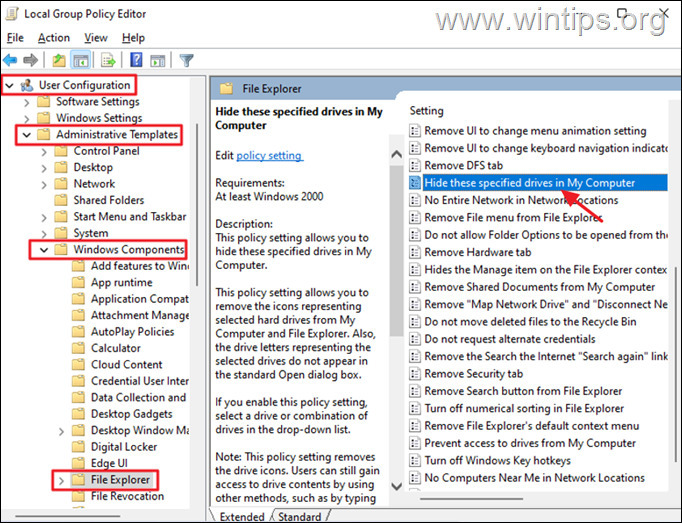
4. Valige avanevas uues aknas Lubatud ja allolevast rippmenüüst Valikud, valige draivitäht*, mida soovite peita. Kui olete valmis, klõpsake Rakenda ja OKEI.
* Märge: Kui te ei näe draivitähte, mida soovite peita, kasutage ühte ülaltoodud meetoditest, kuna rühmapoliitika ei võimalda kõiki draive/tähti peita. (Jah, see on veel üks hea töö MS-lt!)
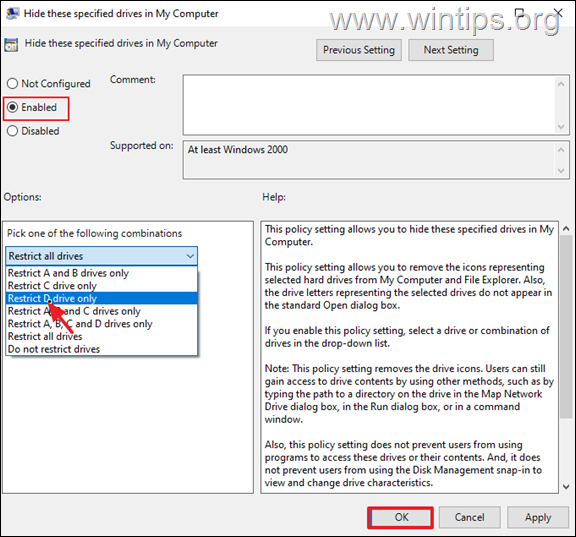
5. Sulge a Grupipoliitika redaktor.
6. Nüüd kontrollige faili Explorerit ja veenduge, et te ei näe enam peidetud draivi. (kui te muudatust ei näe, sulgege ja avage uuesti File Explorer) *
* Märkused:
1. Draivi peitmiseks seadke lihtsalt Peida need määratud draivid jaotises Minu arvuti poliitikat Pole konfigureeritud.
2.Pidage meeles, et see meetod ei pruugi olla parim viis kohaliku draivi peitmiseks, sest kasutajad saavad draivi sisule siiski juurdepääsu kasutades muid meetodeid, näiteks tippides peidetud draivitähe (kui nad seda teavad), File Exploreri aadressiribale või dialoogiboksis Käivita. Samuti ei takista see reeglisäte kasutajatel draivile ja selle sisule juurdepääsuks muid programme kasutamast.
See on kõik! Milline meetod teie jaoks töötas?
Andke mulle teada, kas see juhend on teid aidanud, jättes oma kogemuse kohta kommentaari. Palun meeldige ja jagage seda juhendit, et teisi aidata.